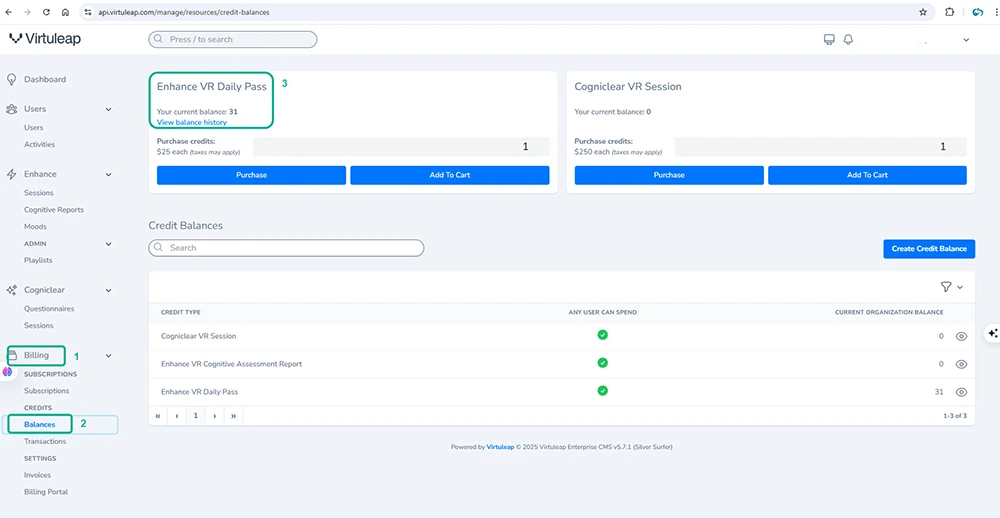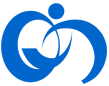سوالات رایج کلینیک های واقعیت مجازی Virtuleap
سوالات رایج کلینیک های واقعیت مجازی Virtuleap
بروزرسانی برنامه Enhance VR
عینک واقعیت مجازی Virtual Reality را روشن کنید. از اتصال هدست به اینترنت مطمئن شوید. VPN را روشن کنید.
Clear Cache برنامه Enhance VR
برخی برنامهها حافظه پنهان مخصوص به خود دارند و در صورت پر شدن این حافظه، ممکن است عملکرد آنها دچار مشکل شود. بهتر است هر یک تا دو هفته، کش برنامه Enhance VR را به طور دستی پاک کنید. اگر هنگام شروع به کار برنامه، مشاهده کردید که لوگو ثابت مانده و صفحه ورود به حساب یا Log in را نمیبینید، میتوانید از گزینه Clear Cache استفاده کنید. برای این کار، ابتدا وارد تنظیمات هدست شوید، سپس بخش General و گزینه Storage را انتخاب کنید. در لیست برنامهها، Enhance VR را پیدا کنید و روی Clear App Data کلیک کنید.
برنامه Enhance Vr کار نمیکنه، چه کار کنم؟
در صورتی که در هنگام باز کردن Enhance VR با مشکل مواجه شدید و صفحه لاگین یا ورود را مشاهده نکردید، مراحل زیر را طی کنید.
ابتدا مطمئن شوید که هدست دسترسی به اینترنت دارد.
اگر از سرعت یا کیفیت اینترنت خود مطمئن نبودید، VPN را روشن کنید و دوباره امتحان کنید.
در متا استور چک کنید که برنامه، آپدیت نداشته باشد. اگر Enhance نیاز به بروزرسانی دارد،آن را آپدیت کنید.
برنامه را Clear Cashe کنید.
پس از انجام مراحل بالا، برنامه را دوباره باز کنید.
راهنمای تغییر زبان برنامه Enhance VR از انگلیسی به فارسی
اصلاح مشکل به هم ریختگی فونت فارسی در زیرنویس تمرینهای Enhance VR
اگر هنگام تمرین، فونتهای فارسی جدا نشان داده میشوند، به منوی "گزینهها" وارد شوید، سپس گزینه "صدا" را انتخاب کنید، و در نهایت، زیرنویس را یکبار به انگلیسی و سپس دوباره به فارسی تغییر دهید. پس از آن، مشکل جدا بودن فونتها حل میشود.
ابتدا، زبان را به انگلیسی تغییر دهید. مجدد وارد حساب کاربری خود شوید و مطمئن شوید اطلاعات صحیح است. پس از ورود موفق، زبان را دوباره روی فارسی تنظیم کنید.
این خطا به دلیل مشکل در تداخل زبانها است که ممکن است باعث عدم تطابق در احراز هویت شود.
محل قرارگیری نرم افزار Enhance در هدست
تمامی نرم افزارها را از طریق گزینه Library می توانید پیدا کنید. برای باز کردن نرم افزار Enhance وارد Library شوید و در پنجره باز شده لیست کشویی را بر روی All قرار دهید، برنامه Enhance را در صفحه اصلی مشاهده خواهید کرد. (می توانید با جست و جو نام برنامه " Enhance VR " در قسمت سرچ نیز آن را پیدا کنید).
محل قرارگیری نرم افزار VPN در هدست
برای باز کردن VPN ابتدا وارد Library شوید. در سمت چپ پنجره باز شده، آیتم Unknown Source که با آیکن علامت سوال (؟) مشخص شده است را کلیک کنید. در پنجره ای که باز میشود برخی از نرم افزارها از جمله VPN را مشاهده خواهید کرد.
برنامه Sidequest را ببندید و مجدد راه اندازی کنید.
هدست را با کابل به کامپیوتر متصل نمایید تا ارتباط پایدار و کیفیت بهتری داشته باشید.
دریافت و مشاهده گزارش جلسات درمانی Enhance VR
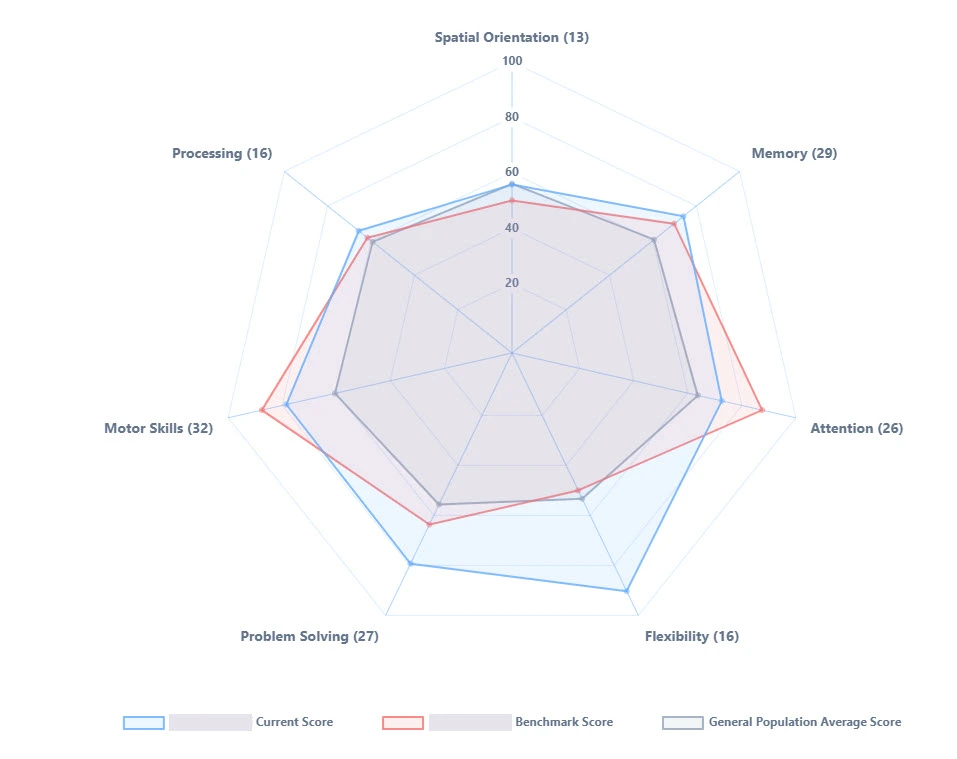
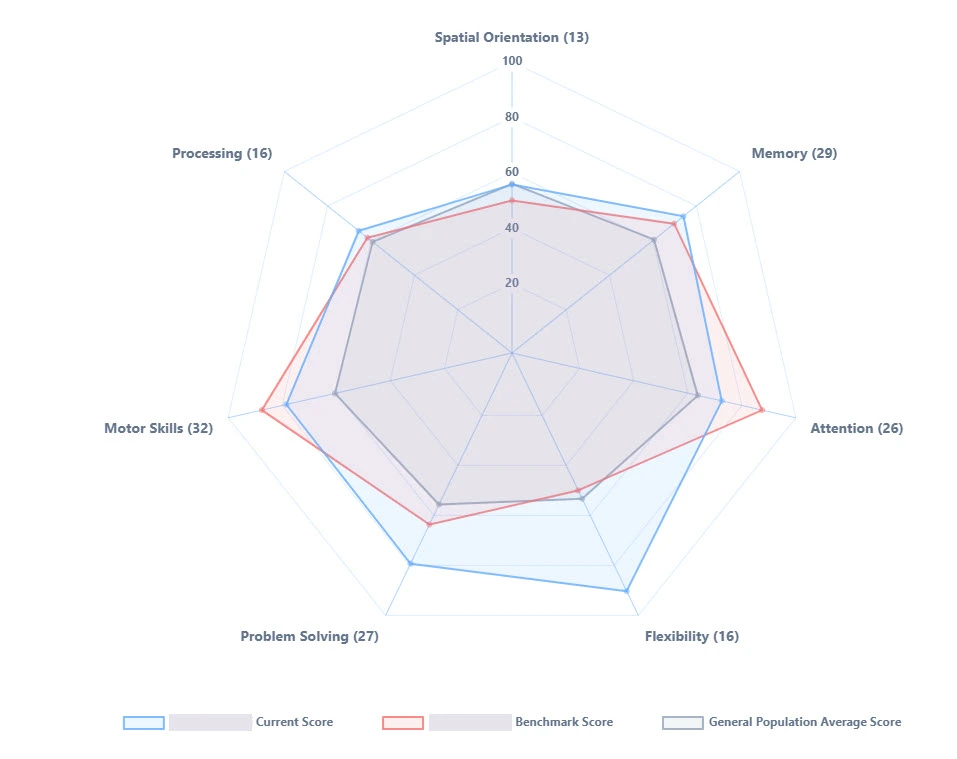
این گزارش، عملکرد شناختی فرد را طی دوره درمان نشان می دهد که در صورت درخواست مراجع می توان در پایان دوره درمان واقعیت مجازی (Virtual Reality Therapy)، گزارش گیری کرد. این گزارش شامل پرداخت هزینه است و در صورت تمایل برای دریافت آن، حتما با ما ارتباط بگیرید.
نمونه گزارش Cognitive Assessment Report (کلیک کنید)
نحوه محاسبه یک جلسه درمان واقعیت مجازی با Enhance VR
یک جلسه درمانی مرتبط با یک مراجع یا یک شناسه (ID) مشخص است. مدت زمان هر جلسه میتواند بین ۱۵ دقیقه تا حداکثر ۱ ساعت باشد.در صورتی که به هر دلیل، مانند مشکلات اینترنت، جلسه شما به اجبار قبل از یک ساعت قطع شود و سپس بلافاصله به آن بازگشتید، این ورود به عنوان شروع یک جلسه جدید محسوب نمیشود و برای شما دو جلسه محاسبه نخواهد شد.
شارژ جلسات درمانی واقعیت مجازی
شارژ جلسات درمانی Virtuleap بهصورت پیش پرداخت انجام میشود.
شما بر اساس برآورد خود از تعداد مراجعین ماهانه کلینیک، تعداد مورد نیاز جلسات را پیش خرید میکنید. مبلغ این خرید، بر اساس نرخ روز حواله دلار محاسبه شده و به نماینده رسمی Virtuleap در ایران پرداخت خواهد شد.
مشاهده تعداد شارژها یا جلسات درمانی باقیمانده
برای مشاهده تعداد جلسات درمانی باقیمانده، ابتدا وارد پنل کاربری خود به آدرس https://api.virtuleap.com/manage/login شوید. سپس از منوی Billing، گزینه Balance را انتخاب کنید.
در صفحهای که باز میشود، در بخش Enhance VR Daily Pass و جلوی آیتم Your Current Balance، میتوانید تعداد شارژها یا جلسات باقیمانده خود را مشاهده نمایید.